דגמים רבים של מחשבים וניידים נמכרים עם מערכת הפעלה שכבר הותקנה מראש. עבור חלק מהמשתמשים זה נוח, אבל עבור רוב זה לא לגמרי נכון. ביסודו של דבר, כל הבעיה נעוצה בקשיים להחליף מערכת הפעלה מתוצרת מיקרוסופט בקודמתה. בפרט, הדבר נכון לבעלי מחשבים עם Windows Vista, אשר לרוב החליפו אותה לאחר מכן ב- Windows XP אמין ויצרני יותר. עם זאת, ללא כישורים מסוימים, לא כל כך קל לבצע תחליף כזה.
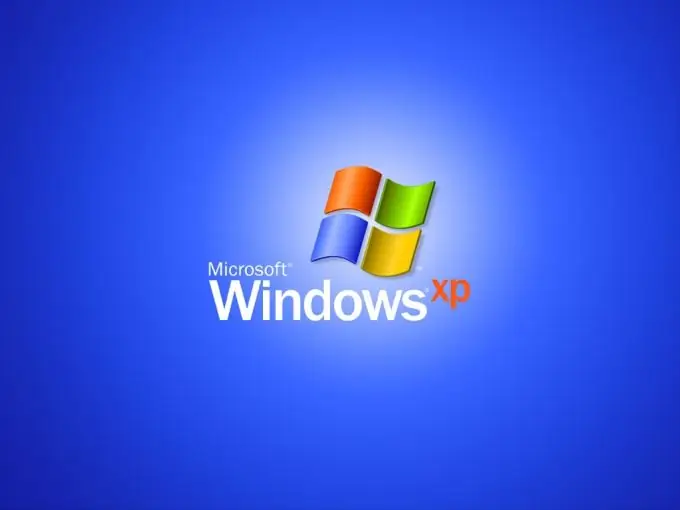
נחוץ
- - מחשב;
- - ערכת הפצה של Windows XP.
הוראות
שלב 1
שמור את כל הנתונים שאתה צריך (מוסיקה, תמונות, מסמכים, קטעי וידאו וכו ') בכונן נשלף או למחיצת דיסק קשיח ייעודית שלא תתכנן בעתיד. אולי הדיסק שלך חולק בעבר לסקטורים מתאימים, או אולי עשית את המחיצה בעצמך. בכל מקרה, יהיה עליכם לעצב את אחת ממחיצות הדיסק הקשיח הזמין.
שלב 2
בהגדרות ה- BIOS, הגדר את ההפעלה מכונן CD / DVD כאתחול עדיפות על מנת שתוכל להתקין מיד לאחר הפעלתו. שמור שינויים, הפעל מחדש את המחשב. ניתן גם ללחוץ על מקש Esc בעת ההפעלה ולבחור אתחול מכונן התקליטורים / DVD בחלון שמופיע, ואז גם לשמור את השינויים ולהפעיל מחדש את המערכת.
שלב 3
בחר כדי לאתחל מהדיסק האופטי בהפעלה על ידי לחיצה על המקש כנדרש על ידי המערכת. עקוב בקפדנות אחר ההוראות של המתקין - פורמט במערכת NTFS והשלם את ההתקנה בכונן המקומי C. עיצוב במערכת הקבצים NTFS אפשרי רק אם הדיסק הקשיח שלך עולה על 32 ג'יגה. אם הנפח באמת פחות, פורמט בשומן 32.
שלב 4
אם תוכנית ההתקנה נתקלת בבעיה בזיהוי הכונן הקשיח, נסה לשנות את מצב SATA Native ל- Disable. זה נעשה ב- BIOS.
שלב 5
אם השלב הקודם לא עזר, נסה לכתוב את מנהל ההתקן של בקר HDD למדיה חיצונית, שאותה ניתן להוריד מאתר יצרן המחשבים.
שלב 6
כדי להסיר מאוחר יותר קבצים ממערכת ההפעלה הקודמת, אתחל את הדיסק של Windows XP, בחר 'שחזר מערכת' ולאחר מכן הפעל את הפקודה fixboot. אתחל מחדש את המחשב.






